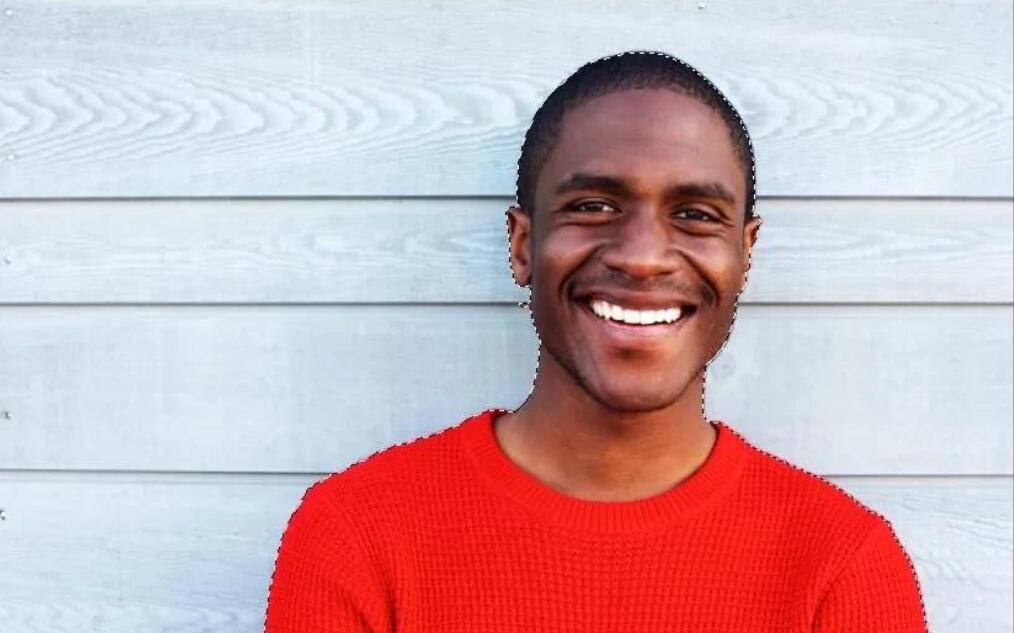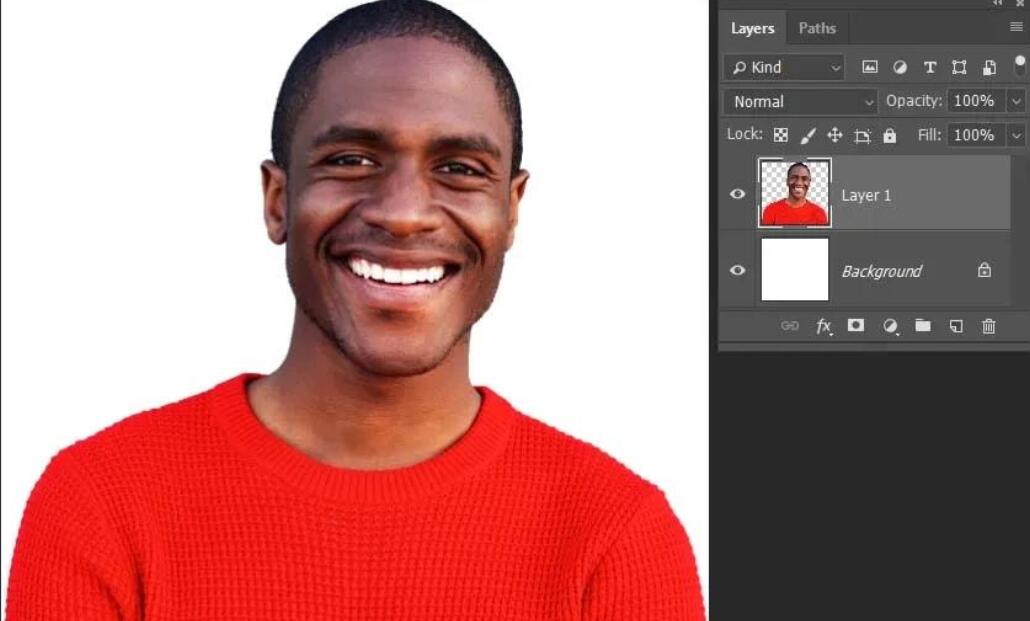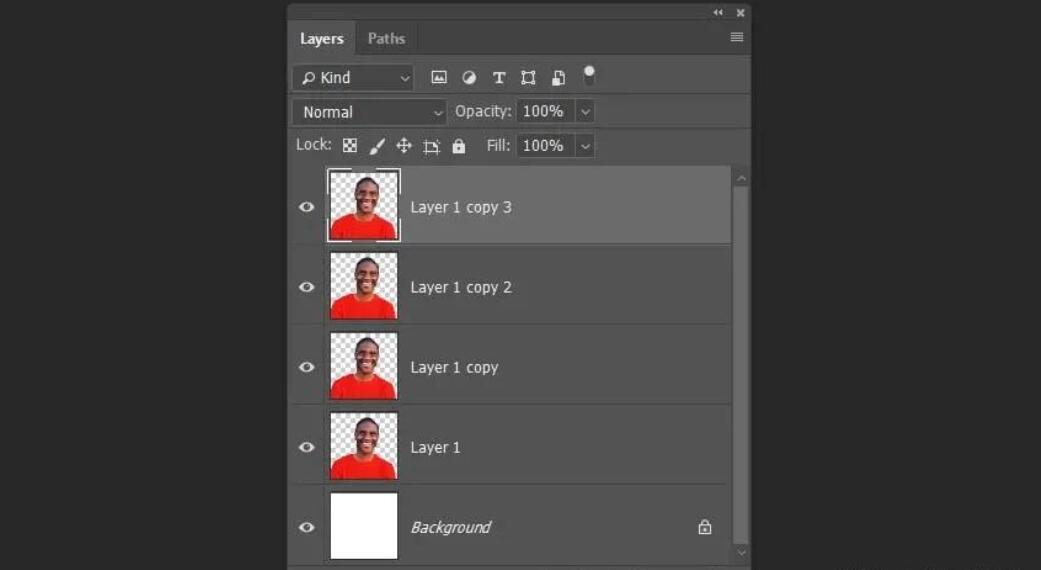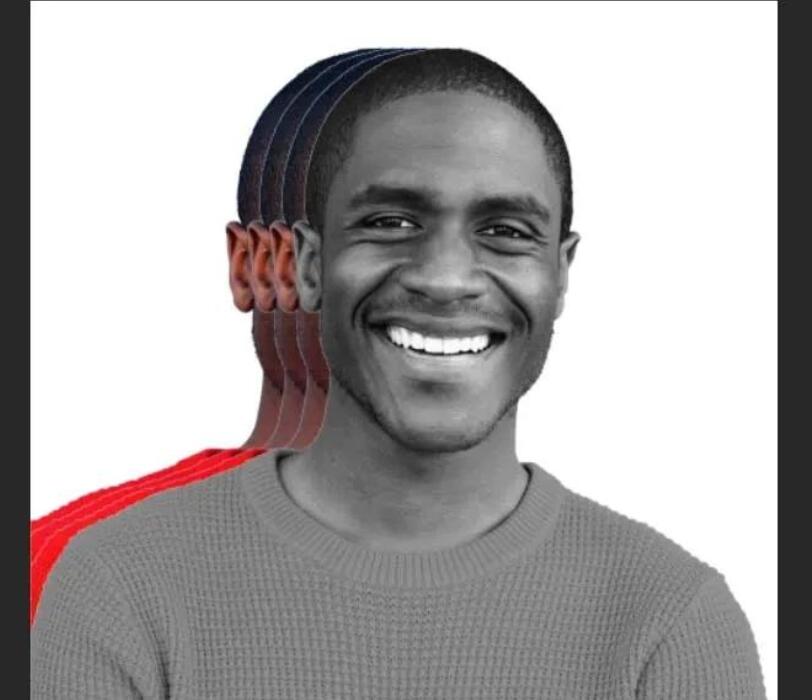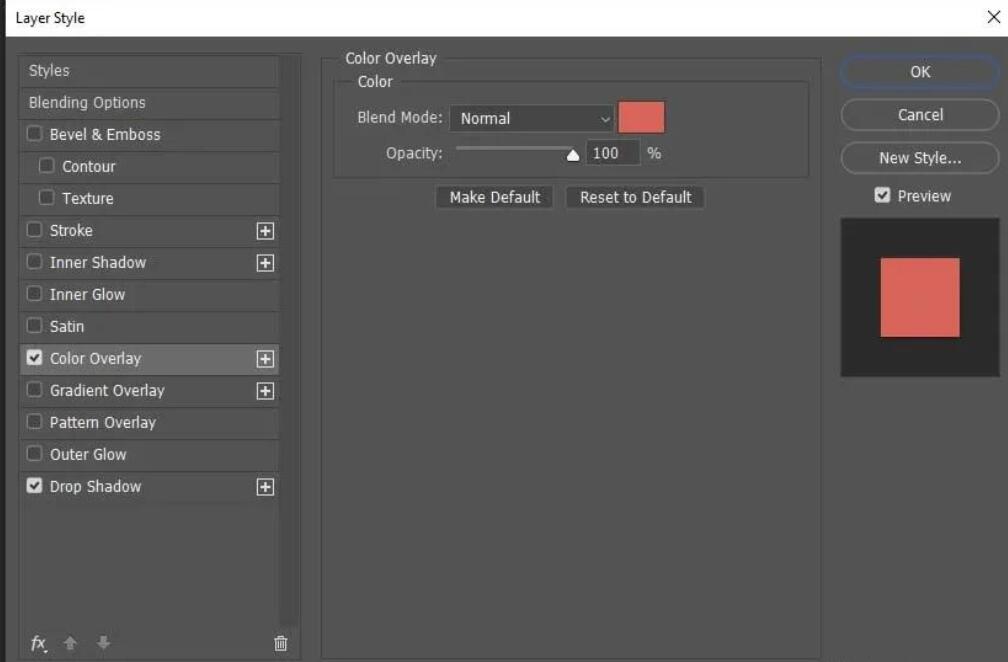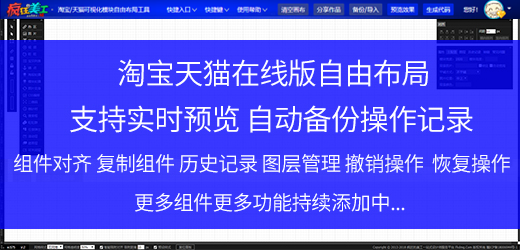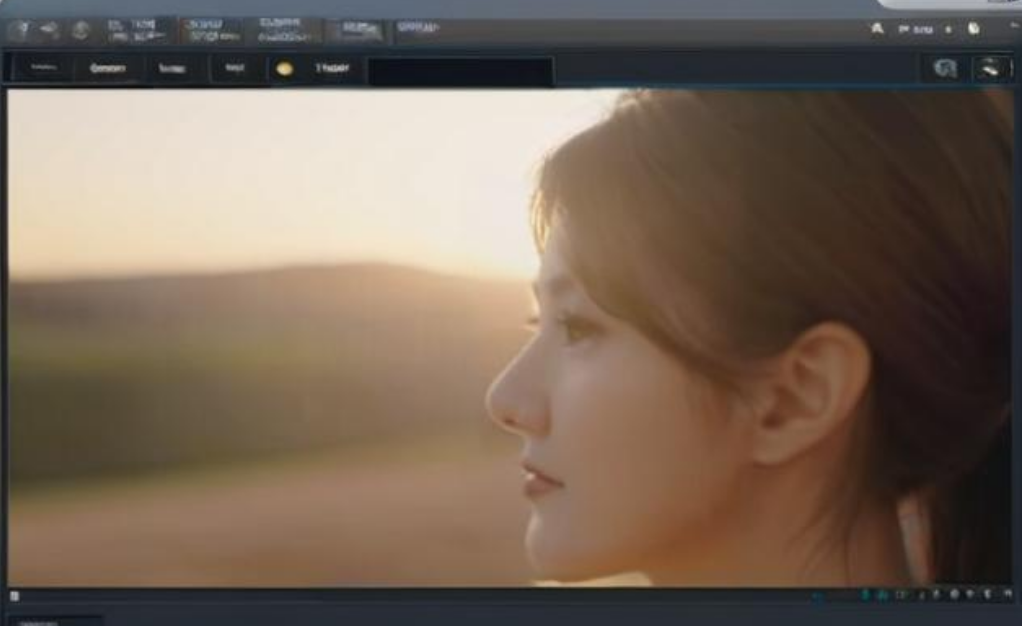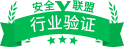1.剪切图像
步骤1
让我们尝试一种最简单,最有效的方法来裁剪Photoshop图像。在Photoshop中打开图像,快速选择工具将人物选出来。
步骤2
为了使您的选择更加精确,我们可以使用套索工具或快速选择工具。选择这些工具之一,然后使用Shift和Alt键根据需要添加或删除部分选择。
步骤3
选择完毕后,我们就可以裁剪出这张图片了。您可以通过以下方式进行操作:按Ctrl-C(或Ctrl-X),然后创建一个新文档并粘贴您的图像(Ctrl-V)。
2.简单的剪切效果
步骤1
现在,我想向您展示如何为抠图图像添加简单的剪切效果。通过按Ctrl-N来创建一个新文档,然后粘贴您的图像。之后,按Ctrl-J创建图像的三个副本。
步骤2
选择顶层,然后按Shift-Ctrl-U降低图像的饱和度。然后将所有副本彼此左移60像素。
步骤3
双击该副本并添加颜色叠加与100%的的不透明度和喜欢的任何颜色。之后,在图层的每个副本上添加具有不同颜色的相同效果。您还可以使用Shift-F5将背景颜色填充为您喜欢的任何颜色。
步骤4
之后,使用下面的设置将“阴影”图层样式效果添加到每个图层:
步骤5
最后,为了给我们的图像增添些许复古感,让我们在按住Shift的同时选择所有图层,然后右键单击>转换为智能对象。之后,转到“滤镜”>“杂色”>“添加杂色”,然后将“数量”设置为5%,并将“分布”设置为“高斯”。
至此就完成了。